如何创建一个能自动更新日期且具备考勤统计功能的excel模板?
日期尚未填写
填写基本信息
在单元格中录入日期,并补充姓名、星期以及对应的日期信息。
设定日期序列
在B3和C3单元格输入=A1,接着在D3单元格写入=C3+1。
扩展日期范围
从D3单元格开始,横向填充至AG列。

添加周数信息
填充周数
在C2单元格输入公式:=C3,随后向右拖动填充。

调整单元格格式
选择格式
点击C3单元格,按Ctrl+Shift+→选中后续单元格,右键选择设置单元格格式,自定义输入格式。
处理星期格式
同样方法选择星期行,设置其自定义格式。
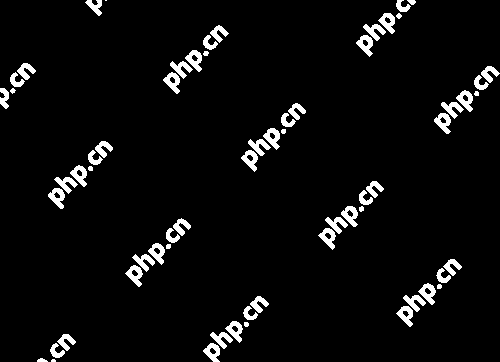
美化表格外观
设计风格
填充颜色、添加边框并使内容居中对齐。


日期自动更新
刷新机制
修改单元格中的月份或日期,可实现自动刷新。
处理多余天数
更新后如果天数减少,多余的天数会显现。

隐藏多余天数
应用条件格式
选中最后三个单元格,依次点击条件格式、新建规则,采用公式设置格式,输入公式:=MONTH(AE2)>MONTH(AB2)。
格式调整
进入格式设置,选择数字下的自定义,在类型处做相应改动。
添加考勤标记
合并单元格并标注
合并两行单元格,输入考勤状态,如出勤、早退、迟到等。
记录考勤符号
在对应位置上方输入考勤符号:出勤√、迟到○、早退□、病假◇、事假+、旷工×。

执行数据核对
启用数据验证
选中考勤填写单元格,点击数据-数据验证-设置,选择序列,关联考勤符号所在单元格。
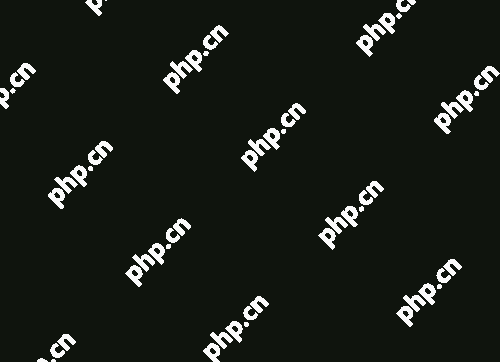
编写考勤统计公式
计算出勤天数
出勤次数公式为:COUNTIF(C4:AG4,√) 加上 AI4 与 AJ4 的和。
统计迟到次数
迟到次数:COUNTIF(C4:AG4, ○)
统计早退次数
统计C4至AG4区域中□的个数。
通用公式
后续统计公式为=COUNTIF(C4:AG4,目标符号),仅需更改符号即可。
插入公式
批量应用公式
选中已设公式的单元格,向下填充。完成考勤状态设置后,系统将自动统计考勤天数。

以上就是Excel制作自动更新统计的考勤表模板的详细内容,更多请关注php中文网其它相关文章!

每个人都需要一台速度更快、更稳定的 PC。随着时间的推移,垃圾文件、旧注册表数据和不必要的后台进程会占用资源并降低性能。幸运的是,许多工具可以让 Windows 保持平稳运行。

Copyright 2014-2025 https://www.php.cn/ All Rights Reserved | php.cn | 湘ICP备2023035733号